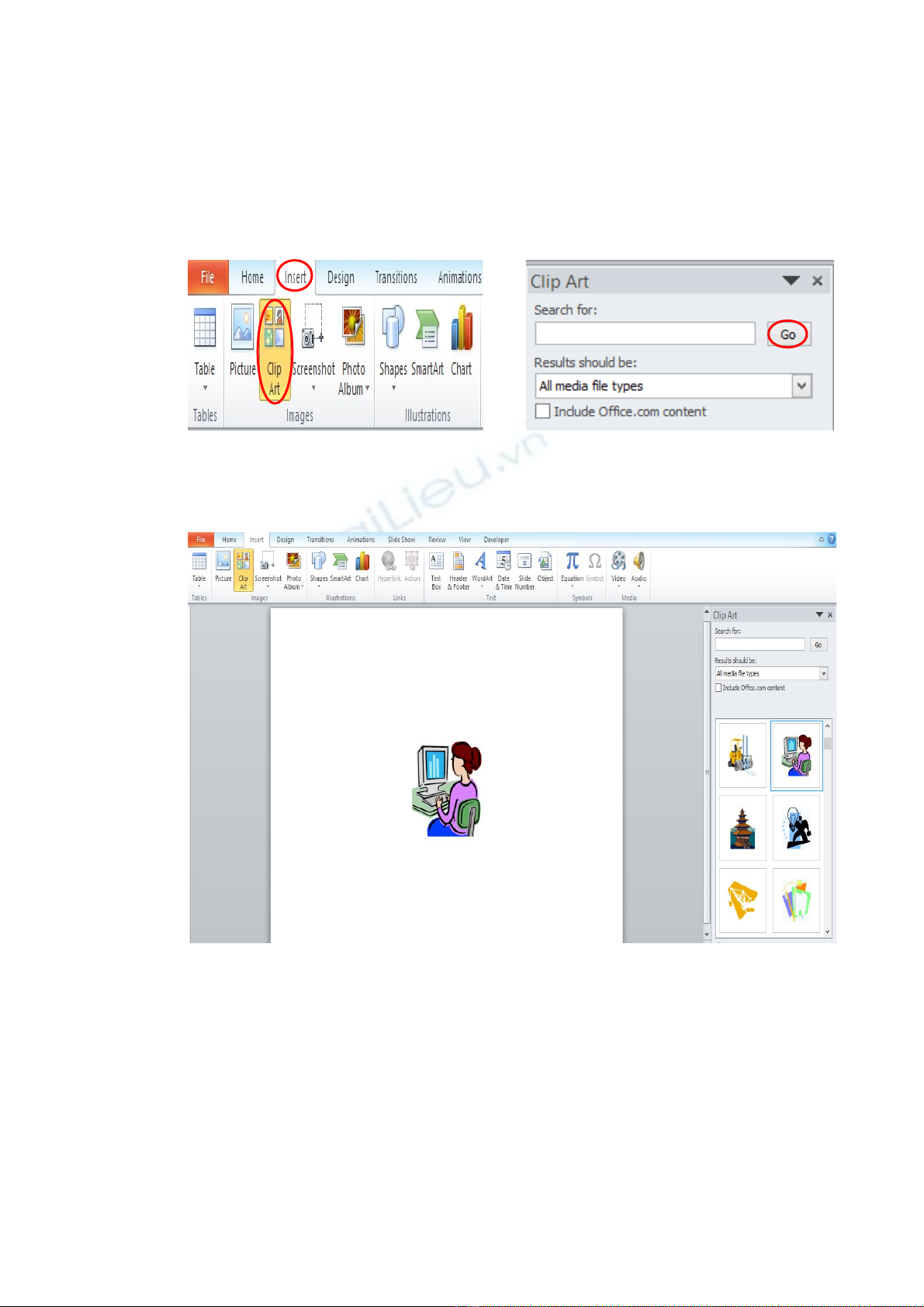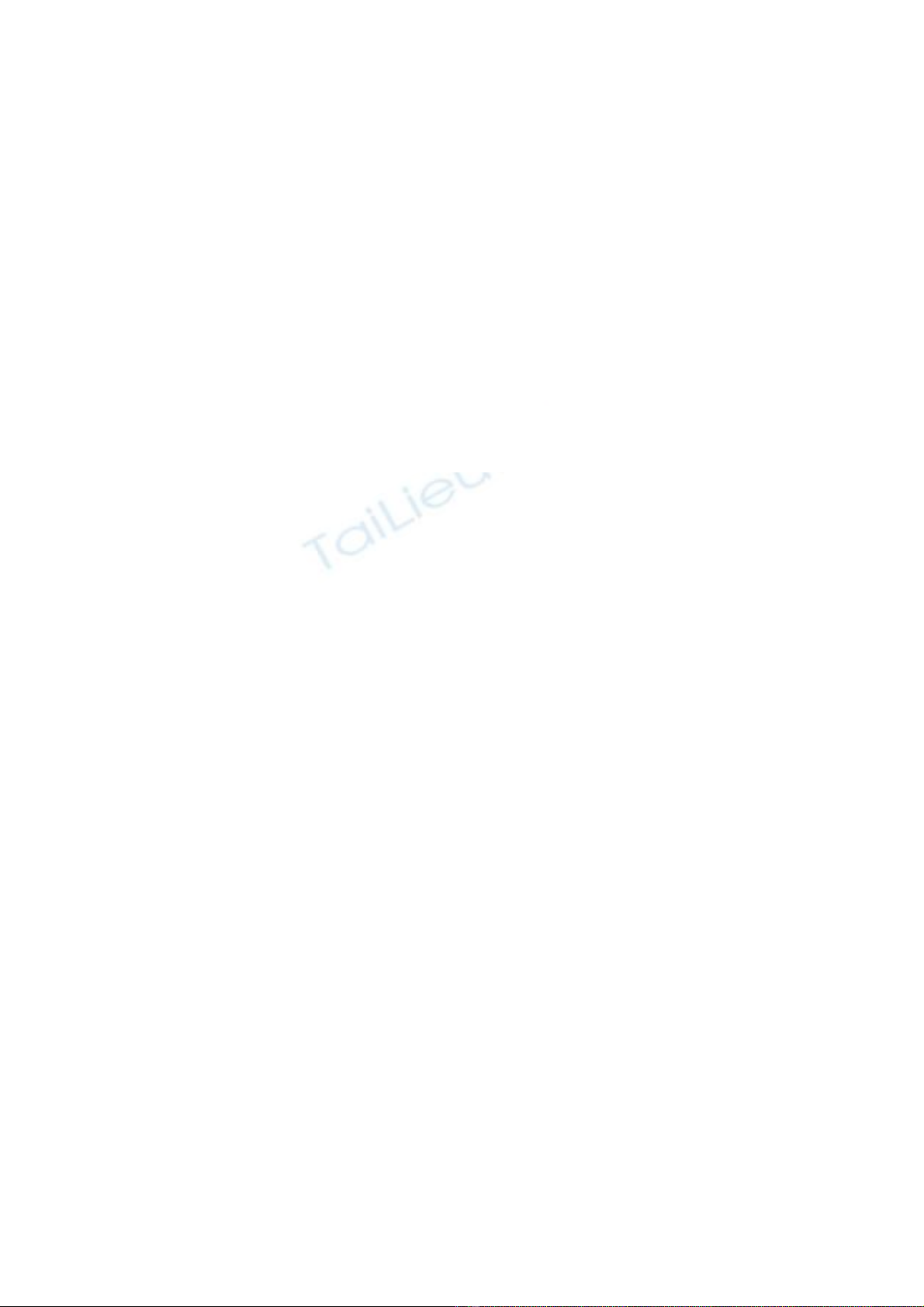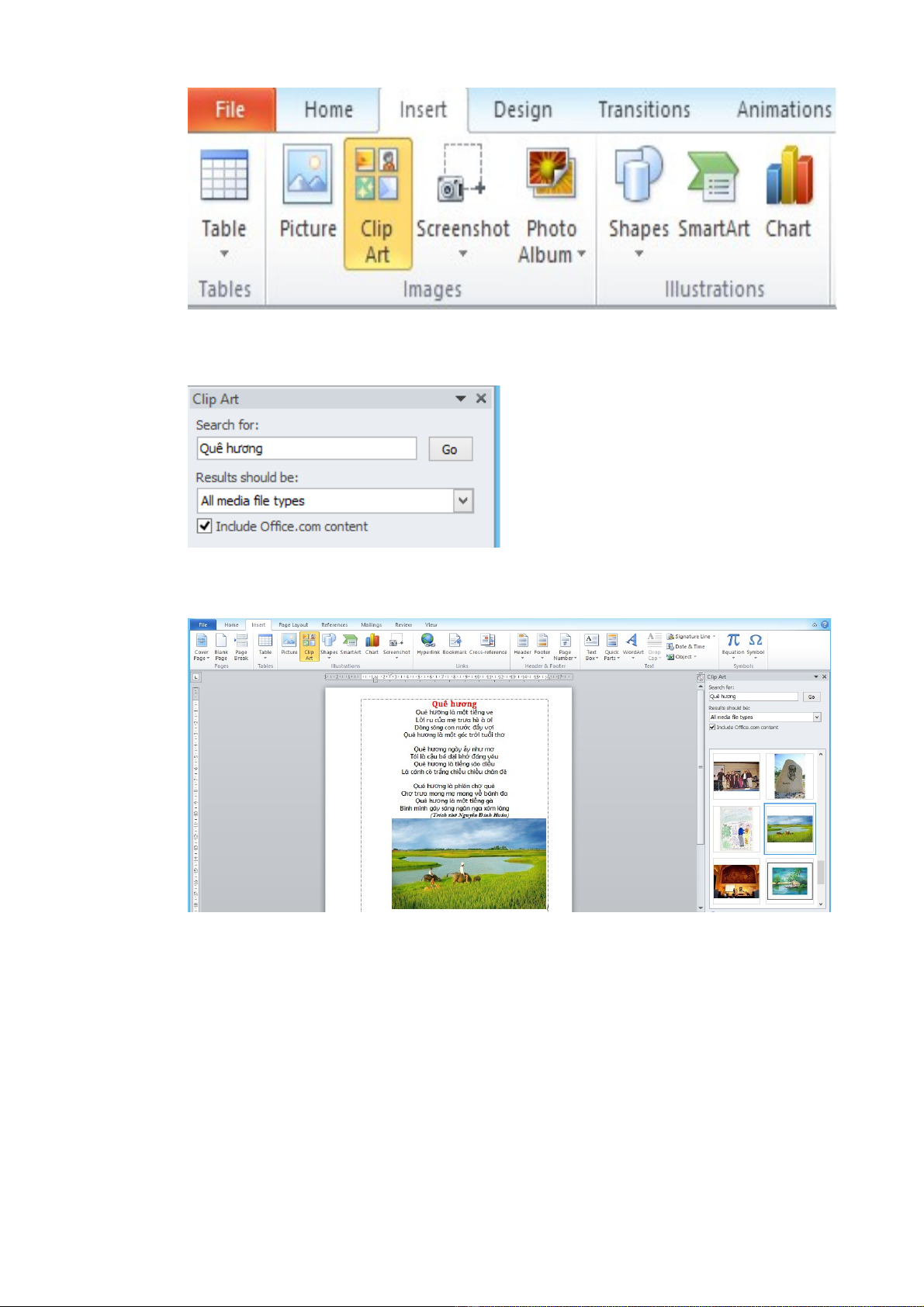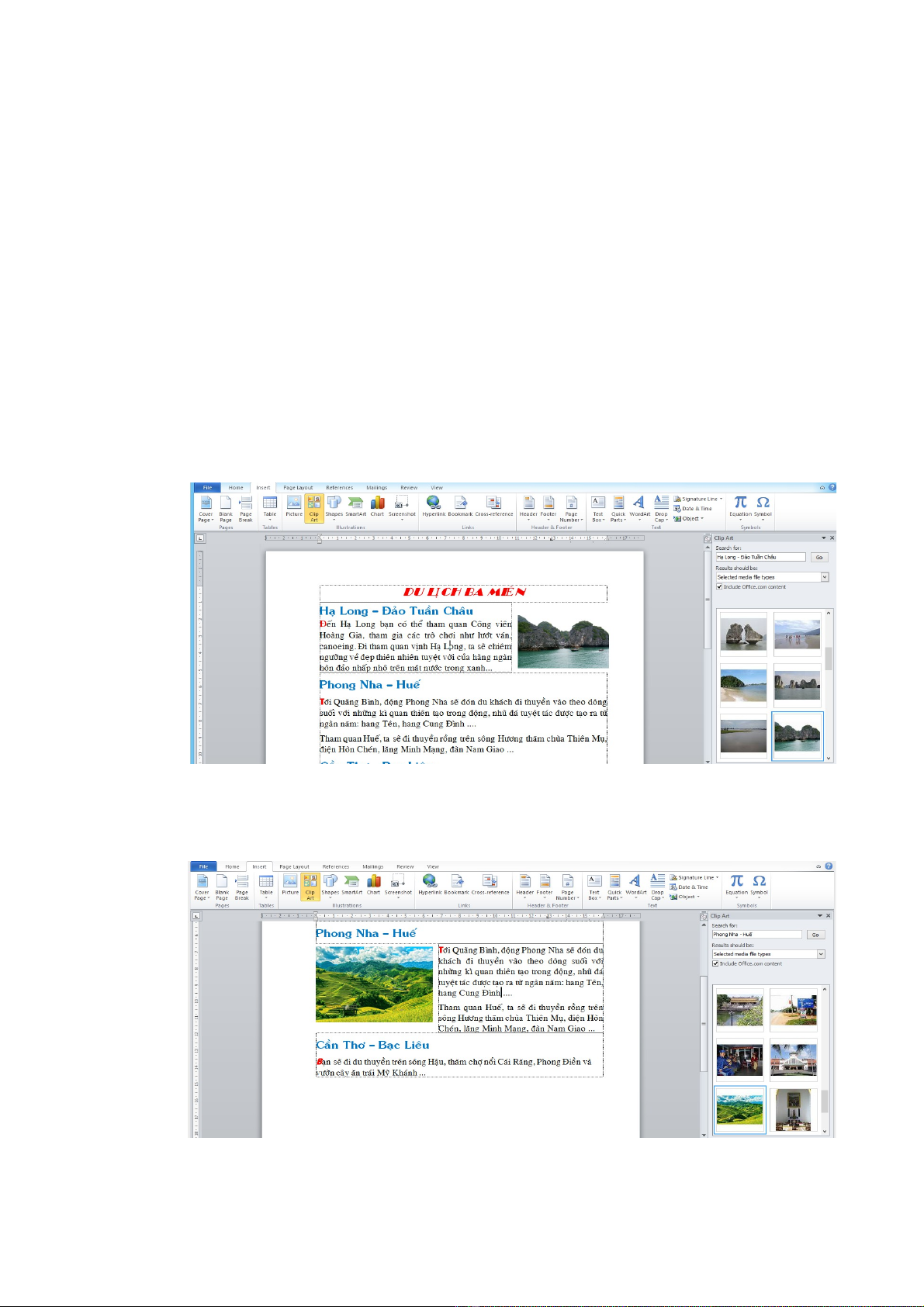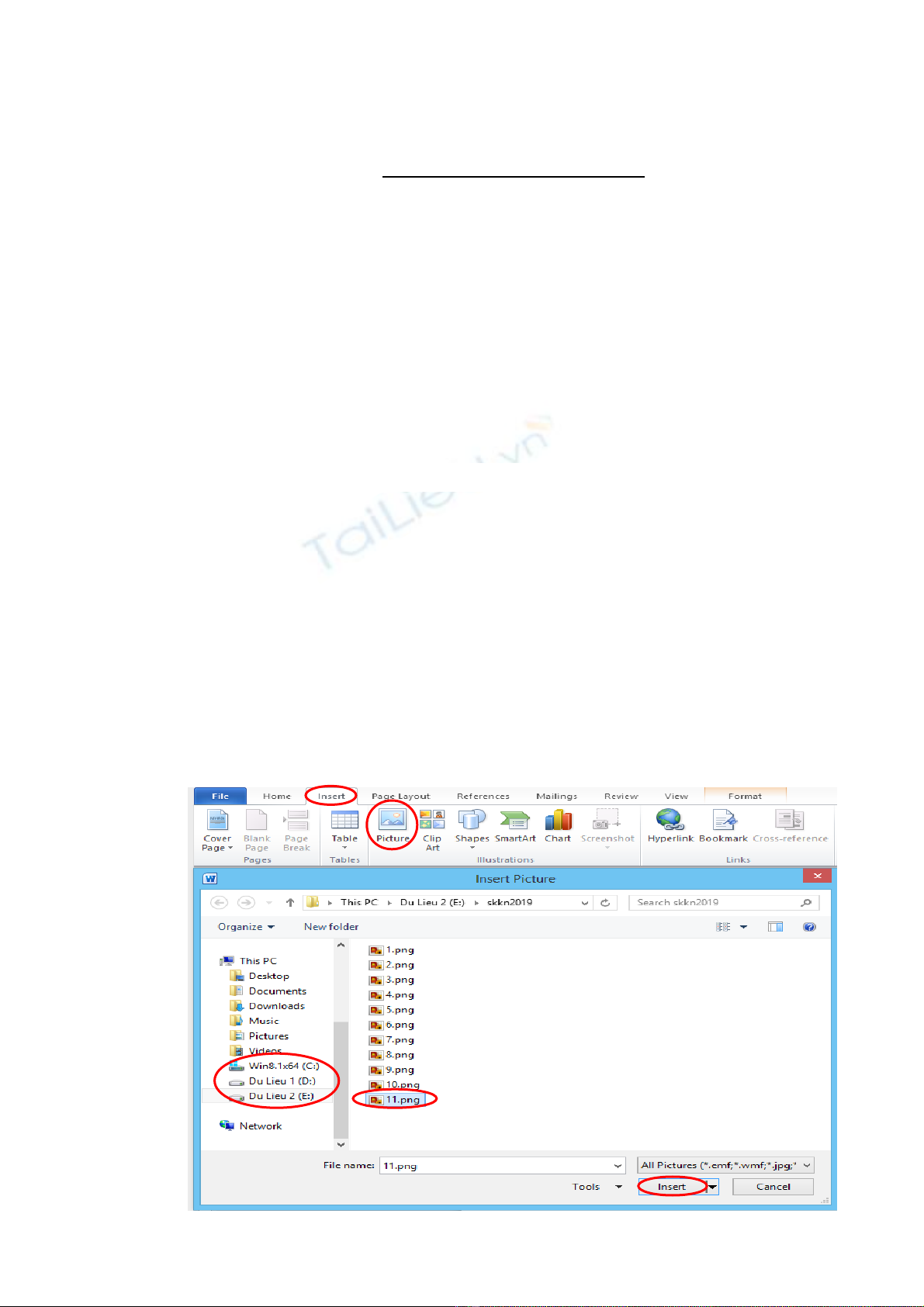
C NG HOÀ XÃ H I CH NGHĨA VI T NAMỘ Ộ Ủ Ệ
Đc l p - T do - H nh phúcộ ậ ự ạ
MÔ T SÁNG KI NẢ Ế
Mã s ố: ……………………………
1. Tên sáng ki n:ế Nâng cao hi u qu chèn hình nh trong Microsoftệ ả ả
Office cho h c sinh trung h c c sọ ọ ơ ở
2. Lĩnh v c áp d ng sáng ki nự ụ ế : Chuyên môn tin h c trung h c c s .ọ ọ ơ ở
3. Mô t b n ch t c a sáng ki n:ả ả ấ ủ ế
3.1. Tình tr ng gi i pháp đã bi tạ ả ế :
Đ làm cho m t văn b n ho c m t bài trình chi u có n i dung tr cể ộ ả ặ ộ ế ộ ự
quan, sinh đng h n, d hi u h n, đp h n th ng thì ngoài n i dung ta sộ ơ ễ ể ơ ẹ ơ ườ ộ ẽ
chèn thêm hình nh đ minh h a. Hi n nay đa s các phòng máy vi tính đuả ể ọ ệ ố ề
đc k t n i internet nên vi c h ng d n h c sinh tìm ki m hình nh đượ ế ố ệ ướ ẫ ọ ế ả ể
chèn vào văn b n, bài trình chi u đc th c hi n d dàng.ả ế ượ ự ệ ễ
Trong ch ng trình gi ng d y sách giáo khoa b môn tin h c l p 6ươ ả ạ ộ ọ ở ớ
giáo viên h ng d n h c sinh th c hi n chèn hình nh vào văn b n Word tướ ẫ ọ ự ệ ả ả ừ
nh ng hình nh đã có trong các đĩa c a máy tính theo h ng d n: M d iữ ả ổ ủ ướ ẫ ở ả
l nh Insert ệ ch n l nh Picture ọ ệ ch n th m c l u hình nh ọ ư ụ ư ả ch n t pọ ệ
hình nh ả ch n Insert đ chèn.ọ ể
1